Tartalomjegyzék
Ha nem tud WiFi- vagy LAN-hálózaton keresztül csatlakozni az internethez, mert a DHCP-ügyfélszolgáltatás nem tud elindulni, és az eseménynaplóban megjelenik a "Error 5: Access is Denied" (5. hiba: hozzáférés megtagadva), akkor olvassa el ezt a bemutatót a probléma megoldásához.
A "Nem sikerült elindítani a DHCP-ügyfél szolgáltatást a helyi számítógépen. 5. hiba: A hozzáférés megtagadva" probléma bármely Windows-alapú számítógépen (Windows 7, 8 vagy 10 operációs rendszerrel) előfordulhat a Windows frissítése után, vagy egy rosszindulatú szoftver fertőzése után, amely veszélyeztette a DCHP-ügyfél szolgáltatás vagy bármely más olyan szolgáltatás jogosultságait, amely a rendszer számára szükséges a hálózathoz és az internethez való hozzáféréshez vagy a működéshez.simán.
Ha a DHCP szolgáltatás leáll (vagy nem indítható), a következő tünetekkel/problémákkal kell szembenéznie a készüléken:
1. A következő hibaüzenetet kapja: " A Windows nem tudta elindítani a DHCP-kiszolgáló szolgáltatást a helyi számítógépen 5. hiba: Hozzáférés megtagadva " az eseménynézőben.
2. A hálózati kapcsolat (WiFi vagy LAN) nem működik.
3. A hálózati ikonon egy piros X jelenik meg, ami azt jelzi, hogy a hálózati kapcsolat nem működik.
4. A hálózati ikonon egy sárga felkiáltójel jelenik meg, hogy korlátozott hozzáféréssel rendelkezik a hálózaton.
5. Nem férhet hozzá a helyi hálózathoz vagy az internethez ("Nincs internet-hozzáférés" vagy "Korlátozott hozzáférés").
Hogyan kell megoldani: A DHCP szolgáltatás nem indulhat el: a hozzáférés megtagadva (Windows 10/8/7)
1. lépés: Vírusok/malware keresése.
A vírusok vagy rosszindulatú programok rendellenes működést okozhatnak a számítógépén. Mielőtt tehát tovább folytatná a problémák elhárítását, használja ezt a Rosszindulatú programok ellenőrzése és eltávolítása útmutatót a számítógépén esetleg futó vírusok és/vagy rosszindulatú programok ellenőrzéséhez és eltávolításához.
2. lépés: A DHCP- és TCPIP-regisztrációs engedélyek módosítása.
Az első módszer a "DHCP Cannot Start - Access Denied" probléma megoldására az, hogy a következő kulcsoknál teljes irányítási jogosultságot adunk a "NETWORKSERVICE" és az "NT SERVICE\DHCP" objektumoknak: DHCP & TCP/IP/. Ehhez:
1. Egyidejűleg nyomja meg a Windows  + R billentyűkkel a futtatási parancsdoboz megnyitásához.
+ R billentyűkkel a futtatási parancsdoboz megnyitásához.
2. Típus regedit és nyomja meg a Írja be a címet. .
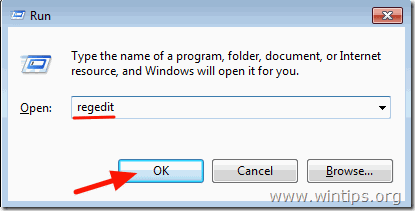
3. A bal oldali ablaktáblán navigáljon erre a kulcsra:
- HKEY_LOCAL_MACHINE\SYSTEM\CurrentControlSet\Services\Dhcp
4. Kattintson a jobb gombbal a DHCP gombot, és válassza a Engedélyek .
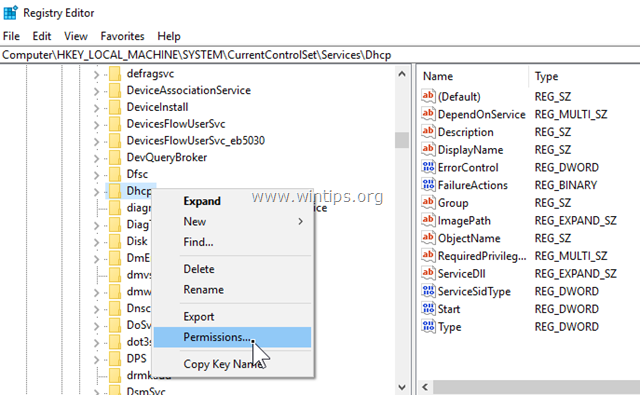
5. Kattintson a címre. Add , típus hálózati szolgáltatás és kattintson RENDBEN.
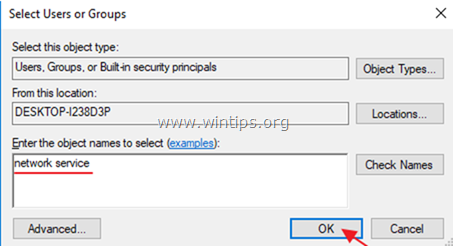
6. Kattintson a címre. Add ismét írja be nt service\dhcp és kattintson RENDBEN.
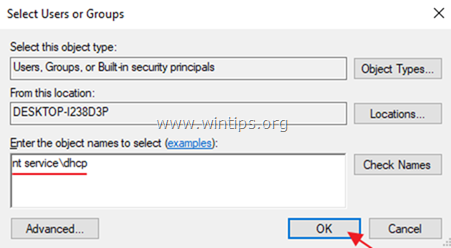
7. Válassza ki a 'HÁLÓZATI SZOLGÁLTATÁS' menüpontot, és ellenőrizze a Teljes ellenőrzés jelölőnégyzetben a DHCP-kulcs teljes körű ellenőrzési jogosultságát a HÁLÓZATOS SZOLGÁLTATÁS-hoz, majd kattintson a OK .
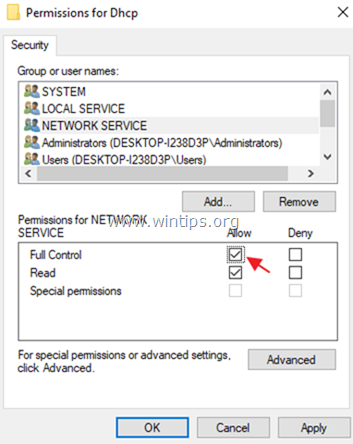
8. Válassza ki a 'Dhcp'-t és ellenőrizze a Teljes ellenőrzés jelölőnégyzetben a "Dchp"-nek a DHCP-kulcshoz való teljes körű ellenőrzési jogokat, majd kattintson a OK .
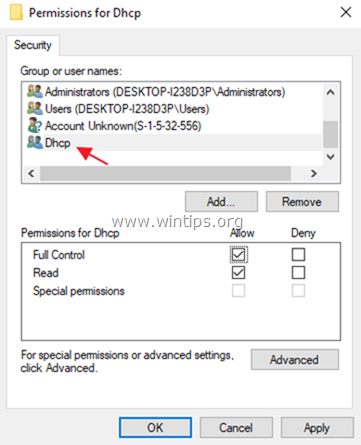
9. Ezután navigáljon a következő billentyűre:
- HKEY_LOCAL_MACHINE\SYSTEM\CurrentControlSet\Services\TcpIp
10. Végezze el ugyanazokat a lépéseket (4-8), és adjon teljes körű jogosultságokat a "NETWORKSERVICE" és az "NT SERVICE\DHCP" számára a TCPIP kulcs.
11. Ha kész, zárja be a beállításjegyzékszerkesztőt és újraindítás a számítógépét.
12. Az újraindítás után ellenőrizze, hogy a "DHCP-ügyfél nem tud elindulni" hiba megszűnt-e. Ha nem, akkor folytassa a következő lépéssel.
3. lépés: FIX "DHCP Client: Access Denied" hiba a parancssorból.
1. Nyisson meg egy emelt szintű parancssort {Command Prompt(Admin)}. Ehhez:
a. A Keresés mezőbe írja be a következőt: cmd or parancssor
b. Kattintson a jobb gombbal a parancssor (eredmény) és válassza a Rendszergazdaként futtatni .
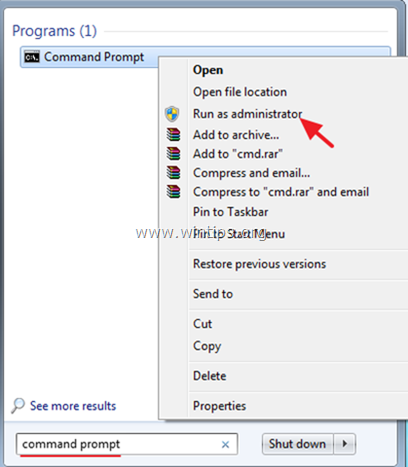
2. A parancssorba írja be a következő parancsot az "NT Authority\Local Service" hozzáadásához a Rendszergazdák csoporthoz, majd nyomja meg a gombot. Írja be a címet. :
- NET LOCALGROUP rendszergazdák "NT Authority\Local Service" /add
3. Ha kész, adja meg ezt a parancsot a Winsock katalógus tiszta állapotba állításához, és nyomja meg a Írja be a címet. :
- netsh winsock reset catalog
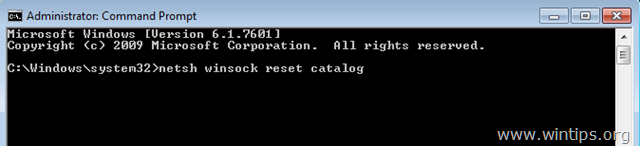
4. Újraindítás a számítógépét az utasításoknak megfelelően, majd tesztelje az internetkapcsolatot.
Ennyi! Tudasd velem, ha ez az útmutató segített neked, hagyj egy megjegyzést a tapasztalataidról. Kérlek, lájkold és oszd meg ezt az útmutatót, hogy másoknak is segíts.

Andy Davis
Rendszergazda blogja a Windowsról





